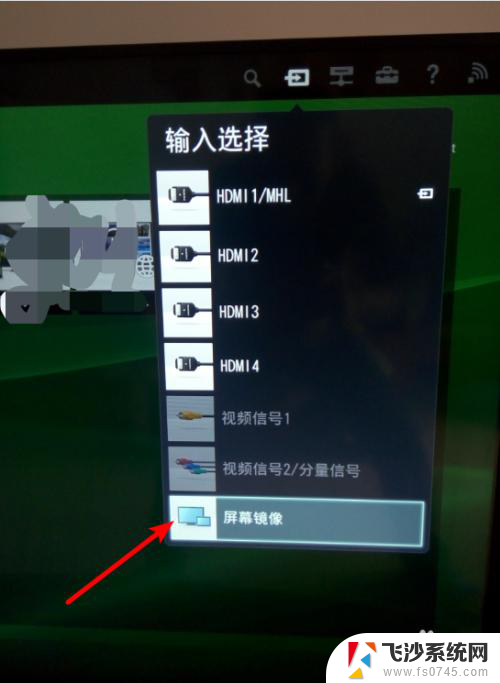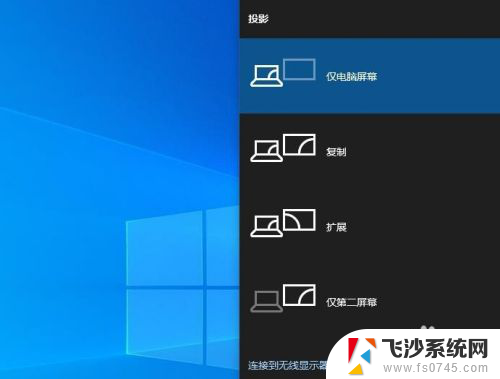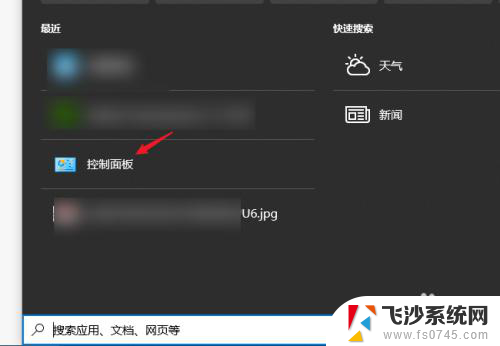电视机能和电脑屏幕连起来吗 笔记本连接电视显示屏步骤
随着科技的不断发展,人们对于在家享受电视和电脑屏幕带来的视觉盛宴的需求也越来越高,电视机和电脑屏幕是否可以连起来呢?答案是肯定的!通过一些简单的步骤,你可以轻松地将笔记本电脑连接到电视显示屏上,让你在更大的屏幕上尽情享受电影、游戏或者工作的乐趣。接下来让我们一起来了解一下具体的连接步骤吧!

笔记本电脑如何连接电视做显示屏?
目前笔记本和电视都内置了HDMI接口,可同时实现高清画质及音频输出,使用HDMI是连接电脑和电视最简单也是最方便的一种办法。但是目前笔记本配备HDMI接口的还不是很多,所以用户首先要查看一下笔记本电脑是否具有HDMI接口。要是有的话,用户只需要购买一条质量比较好的HDMI线就可以使用电视来播放笔记本电脑中的视频了。
连接之后,便是进行笔记本电脑设置了。
Windows系统
连接之后进入控制面板,在外观和个性化栏目下选择调整屏幕分辨率。然后选择多个显示器,可以看到“复制”、“扩展”以及“只在1或2显示器显示”,其中复制是让笔记本和电视都显示相同内容,而扩展则是类似双显示器排列,如果只需要电视画面,只需要查看电视显示器的数字即可(通常是2)。
Mac OS X系统
从苹果菜单进入系统设置、进入显示项目,单击布局项目,选择“镜像显示”或是“扩展显示”项目即可。
最后,如果需要单独输出音频至独立音箱上。最好的选择便是双通道RCA耳机接口电缆,其中黑色接头插入笔记本中、红白接头插入电视中,并在笔记本电脑的音频选项中关闭HDMI声音输出,独立音箱就可以正常工作了。
注意事项
电视大多能够支持1920×1080分辨率,但是绝大部分的笔记本电脑都无法支持这么高的分辨率。因此在连接笔记本电脑和电视后,用户需要在笔记本电脑上进行一下设置。
以上就是电视机能和电脑屏幕连起来吗的全部内容,有遇到相同问题的用户可参考本文中介绍的步骤来进行修复,希望能够对大家有所帮助。